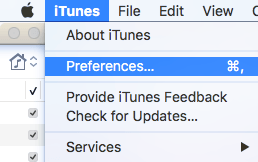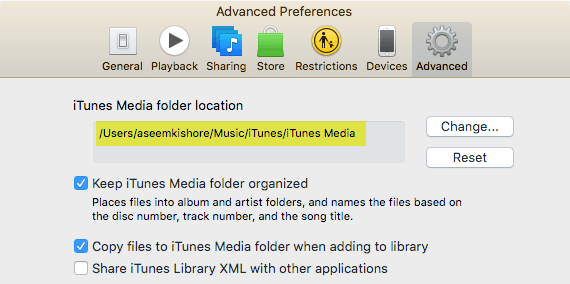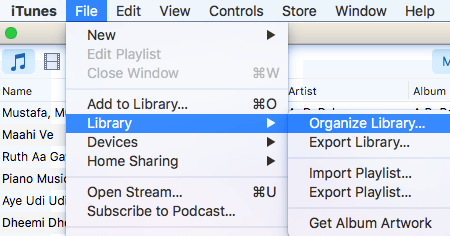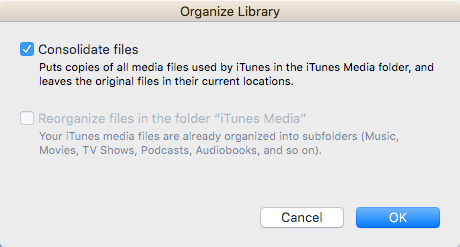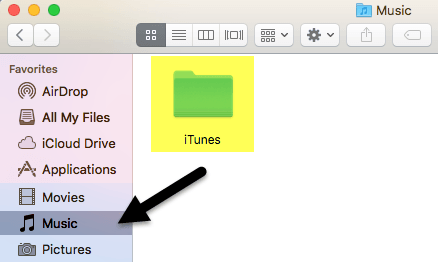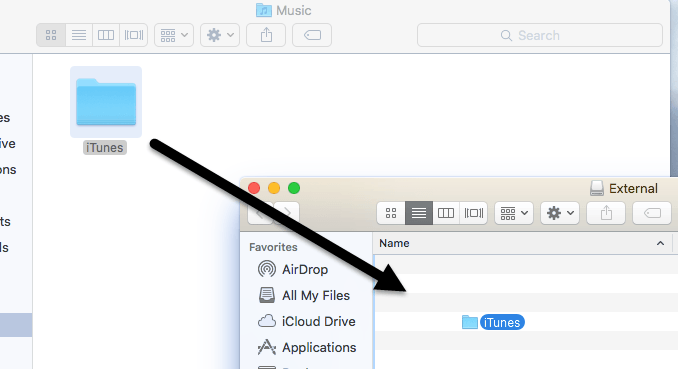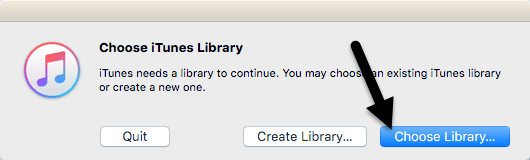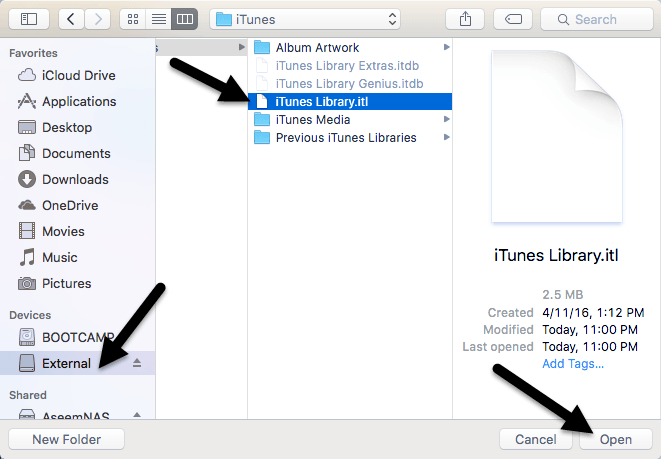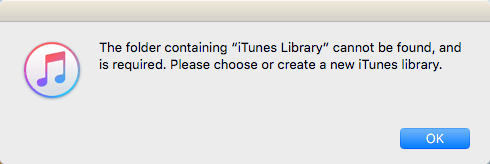Tudta, hogy az iTunes könyvtárat áthelyezhették egy külső merevlemezre? Ha alacsony a hely, és sok olyan médiája van, amely egyszerűen nem tárolható az iCloud alkalmazással, akkor egy nagyszerű lehetőség az, hogy mindent áthelyezzen egy külső USB meghajtóról.
Én személy szerint soha nem használom az iTunesot, de sok embert ismerek, akik megtartják a számítógépükön tárolt zenéiket és filmjeiket. Személy szerint sokkal könnyebb az iCloud tartalom tartalmának közvetítése, illetve az iTunes Match vagy az Apple Music zenehallgatásához a zenehallgatáshoz.
Ha azonban iTunes-t használsz az iTunes vagy az otthoni videofájlokba nem tartozó zenék kezelésére ., akkor tényleg nincs más választása, mint hogy helyben tárolja a tartalmat. Ebben a cikkben megmutatom, hogyan tudja egyszerűen áthelyezni az egész iTunes könyvtárat egy külső meghajtóra.
Előfeltételek
Mielőtt bármilyen adatmozgást végeznénk, először ellenőrizni kell, hogy minden megfelelően helyben tárolt-e. Nyisd meg az iTunes alkalmazást, és kattints a iTunes - Beállításokgombra az OS X navigációs sávján vagy a bal felső sarokban található kis ikonon.
Most kattintson az Speciálisfülre, és ellenőrizze, hogy az iTunes Media mappa helye
Ha a hely különbözik, akkor a Felhasználók / Felhasználónév / Zene / iTunes / iTunes Media, jegyezzétek fel, mert itt kell menned, amikor át kell mozgatnunk az adatokat. Ezután egy Mac rendszeren kattintson a Fájlelemre a navigációs sávon, majd a Könyvtárban, és válassza a Könyvtár rendezéselehetőséget. A Windows rendszerben nyomja meg a CTRL + B billentyűkombinációt, vagy nyomja meg az ALT gombot, hogy megjelenjen a navigációs menü.
akkor megjelenik egy másik párbeszédablak, amelyen megjelenik egy jelölőnégyzet az összes médiafájl megszilárdításához. Ehhez csak annyit kell tenned, hogy mindent tárolj, mielőtt elmennénk.
Ellenőrizze a Konszolidáljon fájlokatmezőbe, és kattintson az OKgombra. Most, hogy befejeztük ezt a két feladatot, továbbléphetünk a könyvtár mozgatásának folyamatába.
Mozgassa az iTunes könyvtárat
külső merevlemez. Most navigáljon a számítógép iTunes Music mappájába. Mac felhasználók számára nyissa meg a Finderelemet, és kattintson a Zeneelemre a bal oldali gyorsbillentyűk listájában.
A Windows rendszerben keresse meg a Speciális fülön felsorolt helyet, amely legyen C: \ Felhasználók \ Felhasználónév \ Zene \. Belül, látnia kell egy iTunesnevű mappát. Menjen tovább és másolja át ezt a mappát a külső merevlemez gyökérzetébe húzással és lehúzással.
Az iTunes könyvtárának nagyságától függően és a hálózati kapcsolat sebessége, ez a folyamat valószínűleg a legtöbb időt veszi igénybe. Vegye figyelembe, hogy át kell másolnia a könyvtárat, és nem kell áthelyeznie. Egy későbbi időpontban töröljük a helyi példányt. Miután elkészült a másolat, meg kell nyitnunk az iTunes-t.
Macintán tartsa lenyomva az Opcióbillentyűt, majd kattintson az iTunes-ra a dokkból. Windows rendszeren tartsa lenyomva a SHIFTbillentyűt, majd kattintson duplán az iTunes megnyitásához. Ezt követően párbeszédablakot kap az iTunes betöltése előtt.
A két lehetőség közül kattintson a Válassza a Könyvtárat. Most navigáljon a külső merevlemezre és nyissa meg az iTunes mappát. Itt megtalálja az iTunes.itlfájlt, amelyet kiválasztani szeretne, majd kattintson a Megnyitásgombra.
Ha minden jól ment, az iTunes-nak be kell töltenie a teljes könyvtárat! Meg kell tudnia nézni az összes médiafájlt és lejátszani. Ezen a ponton eltávolíthatjuk az iTunes könyvtár helyi példányát. Ehhez először zárja be az iTunes programot, majd vegye ki a külső merevlemezt. Most törölje a számítógépen tárolt teljes iTunes mappát.
Ha megnyitja az iTunes-t anélkül, hogy újból összekapcsolná a külső keményt, akkor hibaüzenet jelenik meg arról, hogy a könyvtár nem található.
Kattintson az OKlehetőségre, majd a Kilépésgombra. Csatlakoztassa a meghajtót, majd nyissa meg az iTunes-t, és jónak kell lenned. Összességében a folyamat meglehetősen egyszerű, és nem szabad semmilyen súlyos problémát okoznia. Az egyetlen probléma, amire befuttam, az volt, hogy egy Synology NAS-t használtam az iTunes könyvtár tárolására, és ha a NAS aludt, az iTunes megnyitása sikertelen lenne. Végül meg kellett változtatnom a beállításokat, hogy az én NAS mindig is legyen.
Ezen kívül minden jól működött. Amikor új médiát importáltam a könyvtárba, a fájlokat átmásolták a külső helyre, és nem a helyi számítógépre. Ha olyan probléma merül fel, amelyben egyes fájlokat átmásolnak a helyi számítógépre, akkor csak a fentiekhez hasonló fájlokat tömörítsen. Ha bármilyen kérdése van, ne habozzon megjegyezni. Enjoy!